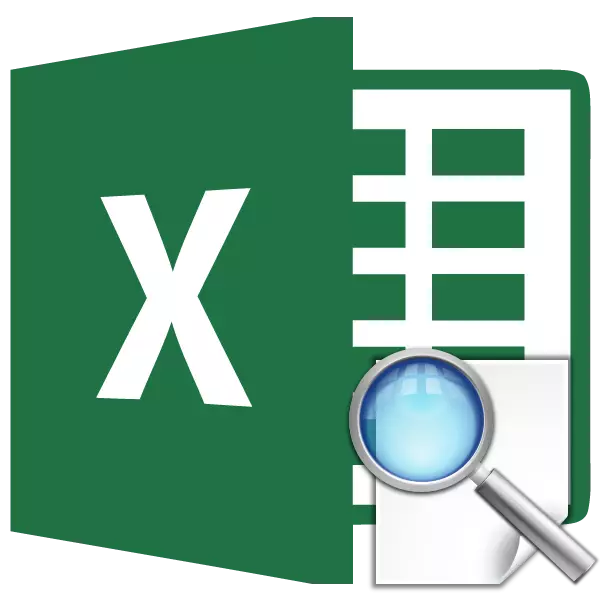
एक्सेल मुख्यतया डाटा प्रशोधन कार्यक्रम हो जुन टेबलमा छ। दृश्य समारोहले निर्दिष्ट गरिएको ज्ञात प्यारामिटरलाई प्रकृया वा स्तम्भमा अवस्थित प्रख्यात प्यारामिटर प्रशोधन गरेर इच्छित मान प्रदर्शन गर्दछ। यसैले, उदाहरणका लागि, माल मूल्यहरू एक अलग समिटमा प्रदर्शन गर्न सकिन्छ, यसको नाम निर्दिष्ट गर्दै। त्यस्तै, तपाइँले व्यक्तिको थरले फोन नम्बर फेला पार्न सक्नुहुन्छ। दृश्य सुविधाहरू कसरी दृश्यले कसरी पत्ता लगाउनुहोस्।
अनुप्रयोग अपरेटर दृश्य
दृश्य उपकरणको प्रयोगको साथ अगाडि बढ्नु अघि तपाईंले एउटा तालिका सिर्जना गर्नु आवश्यक छ जहाँ फेला पर्न आवश्यक पर्ने मानहरू र निर्दिष्ट मानहरू हुनेछन्। यी प्यारामिटरका अनुसार खोजी कार्यान्वयन गरिनेछ। प्रकार्य प्रयोग गर्ने दुई तरिकाहरू छन्: भेक्टर आकार र एर्रेको फारम।
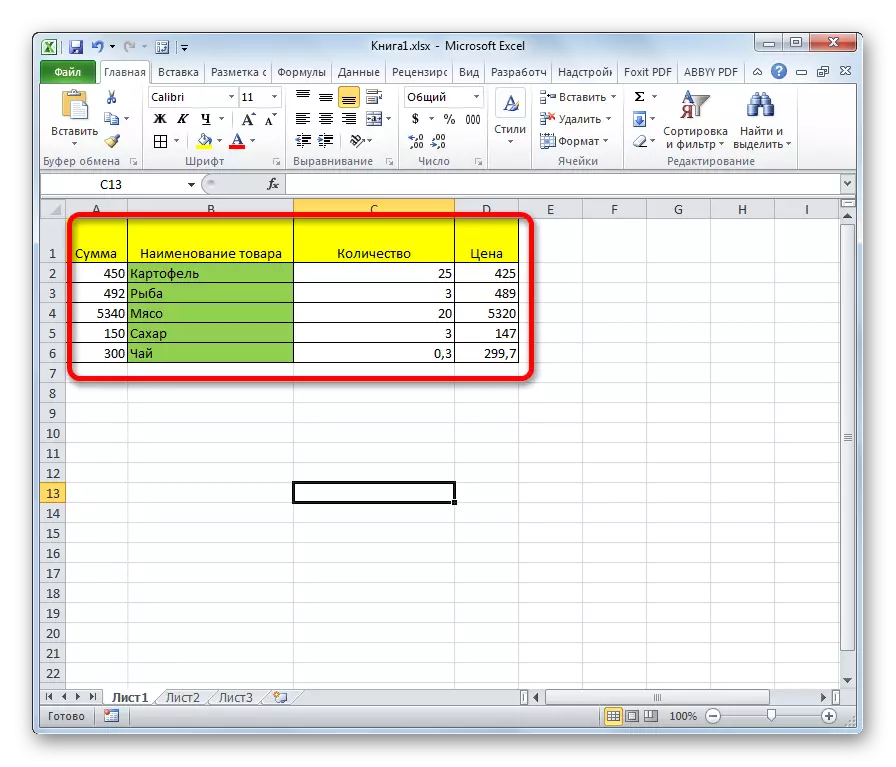
विधि 1: भेक्टर फारम
यो विधि अवलोकन अपरेटर प्रयोग गर्दा प्रयोगकर्ताहरू बीचको प्राय: लागू हुन्छ।
- सुविधाको लागि, हामी स्तम्भहरू "इच्छुक मान" र "परिणाम" को साथ दोस्रो टेबल बनाउँदछौं। यो आवश्यक छैन, पानामा कुनै पनि कोषहरू यी लक्ष्यहरूको लागि प्रयोग गर्न सकिन्छ। तर यो अधिक सुविधाजनक हुनेछ।
- अन्तिम परिणाम प्रदर्शन हुनेछ जहाँ त्यो सेल चयन गर्नुहोस्। यो सूत्र हो। "टाँसी कार्य" आइकनमा क्लिक गर्नुहोस्।
- कार्य विजार्डको मास्टर खुल्छ। "दृश्य" तत्व खोज्ने सूचीमा, हामी यसलाई हाइलाइट गर्दछौं र "ओके" बटनमा क्लिक गर्दछौं।
- अर्को एक अतिरिक्त विन्डो खोल्छ। अन्य अपरेटरहरू विरलै फेला पर्दछन्। यहाँ तपाईले फ्याँक्नु पर्छ डाटा गठन गर्न आवश्यक छ कि कुराकानी माथि जान्छ: भेक्टर वा एर्रेको फारम। अब हामी भेक्टर प्रजाति विचार गर्दैछौं, हामी पहिलो विकल्प चयन गर्दछौं। "ठीक छ" बटनमा क्लिक गर्नुहोस्।
- तर्क विन्डो खुल्छ। हामी हेर्दा यो सुविधामा तीन तर्कहरू छन्:
- इच्छित मान;
- दृश्य भेक्टर;
- भेक्टर परिणामहरू।
यी प्रयोगकर्ताहरूका लागि जसले "प्रकार्य" मास्टर "प्रयोग नगरी, यो अपरेटर म्यानुअली लागू गर्न चाहान्छन्, यो लेख्ने को सिन्ट्याक्स जान्नु महत्त्वपूर्ण छ। यस्तो देखिन्छ:
= अवलोकन (इच्छित_स्टेशन; दृश्य_वीटर; भेक्टर_
हामी ती ती मानहरूमा ध्यान केन्द्रित गर्नेछौं जुन तर्क विन्डोमा हुनुपर्दछ।
"दोस्रो मान" फिल्डमा हामी सेलको समन्वयमा प्रवेश गर्दछौं, जहाँ हामी प्यारामिटर लेख्छौं जुन खोजी सञ्चालन हुनेछ। दोस्रो टेबुलमा हामीले यति फरक सेललाई बोलायौं। सामान्य रूपमा, लिंक ठेगाना फिल्डमा वा म्यानुलेबोर्डबाट निर्धारित गरिन्छ, वा सम्बन्धित क्षेत्रको विनियोजन गरेर। दोस्रो विकल्प धेरै अधिक सुविधाजनक छ।
- "सूचीबद्ध भेरक" फिल्डमा, कोषहरूको दायरा निर्दिष्ट गर्नुहोस्, र हाम्रो नाम जहाँ नामहरू अवस्थित छन्, जुन मध्ये एक "स्ट्रलर मान" कोषमा रेकर्ड गरिनेछ। यस क्षेत्रको समन्वयहरू पनि पानामा हाइलाइट गर्न सब भन्दा सजिलो तरीकाहरू हुन्।
- "भेक्टर परिणामहरू" फिल्डमा दायराका निर्देशकहरू समावेश छन् जहाँ हामीले खोज्न आवश्यक पर्दछ।
- सबै डाटा प्रविष्ट भएपछि, "ठीक छ" बटन थिच्नुहोस्।
- तर हामी देख्एका छौं, अहिले सम्म काम गर्ने कार्य सेलमा गलत नतीजा प्रदर्शन गर्दछ। यो काम गर्न सुरू गर्नका लागि, प्यारामिटर प्रविष्ट गर्नुहोस् जुन तपाईंले आवश्यक पर्ने भेकको क्षेत्रमा प्रवेश गर्नु आवश्यक छ।
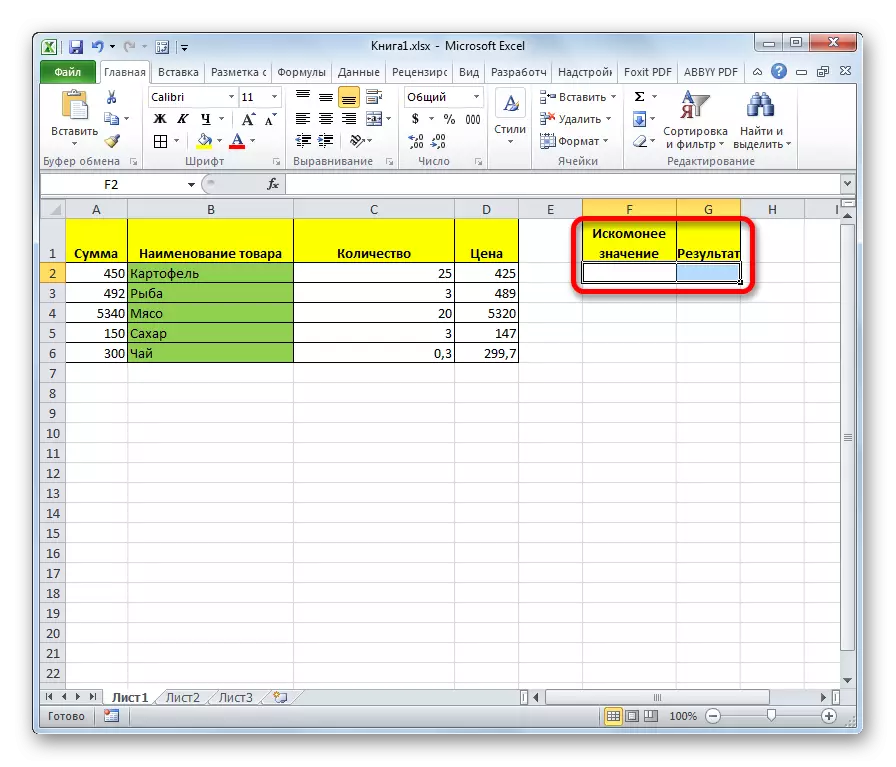
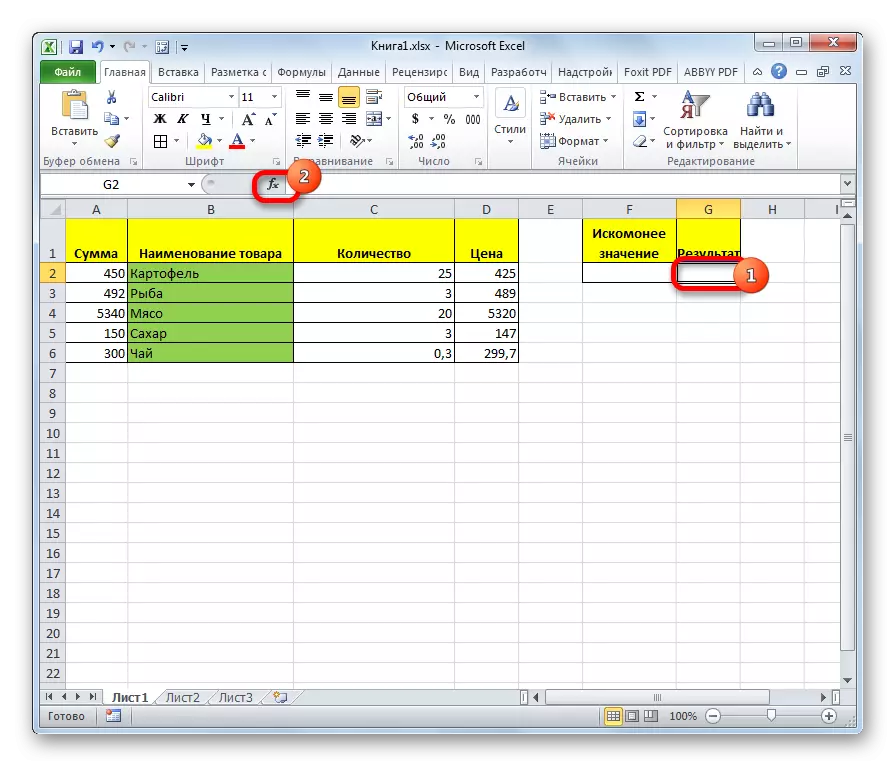
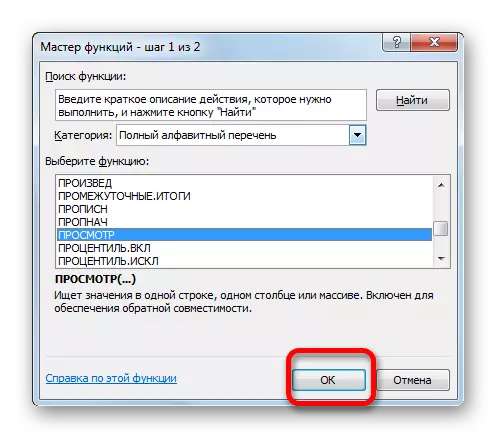
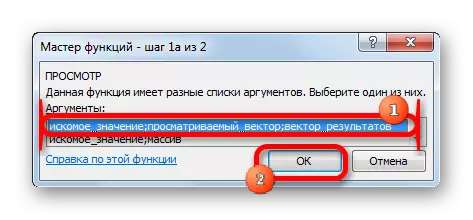
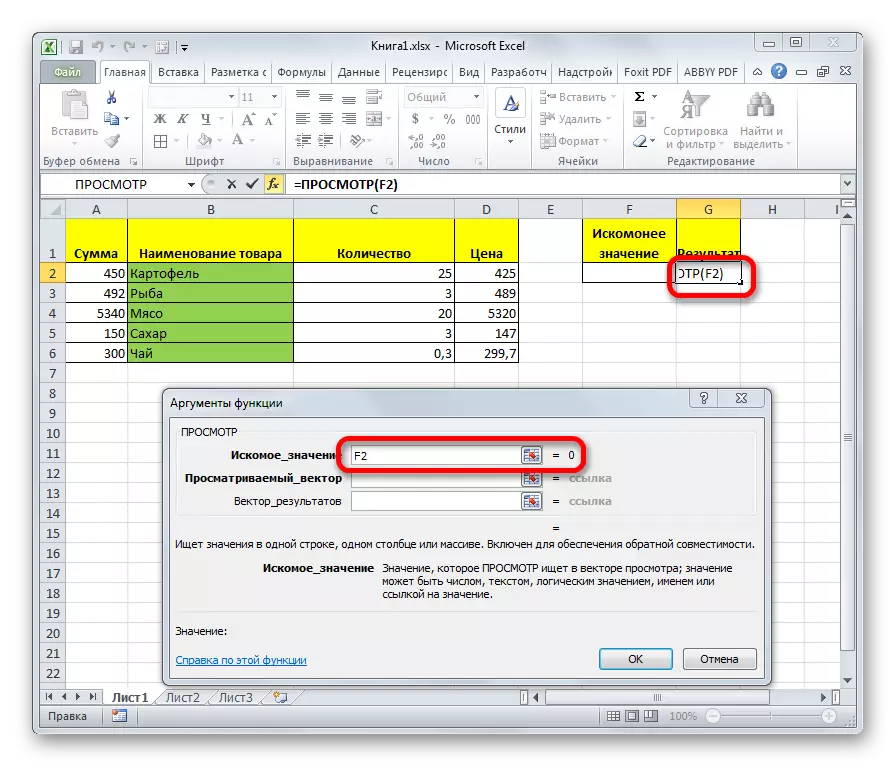
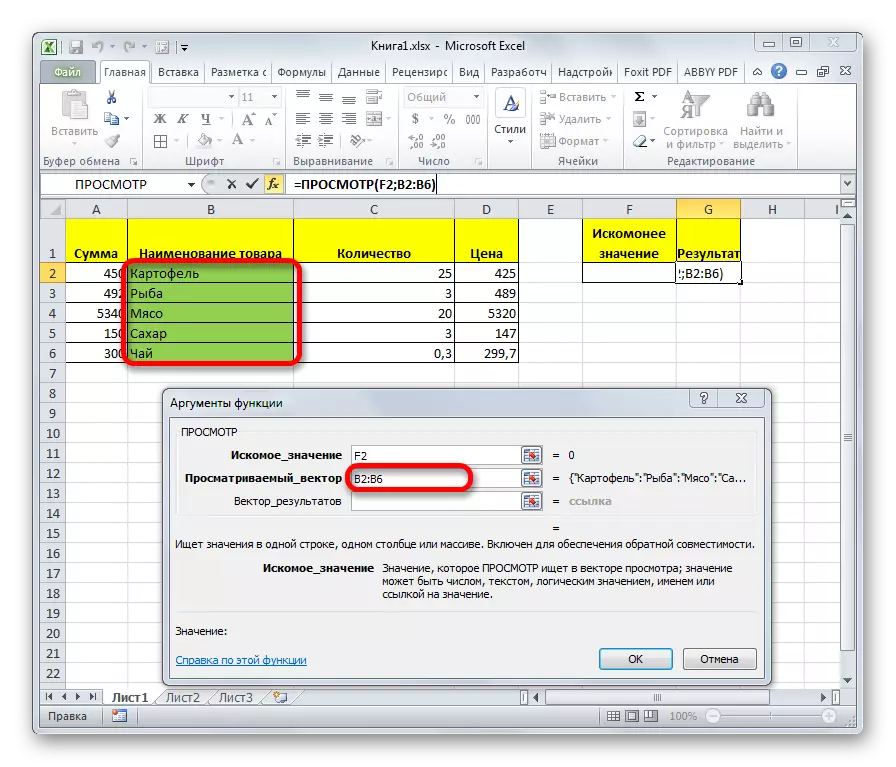
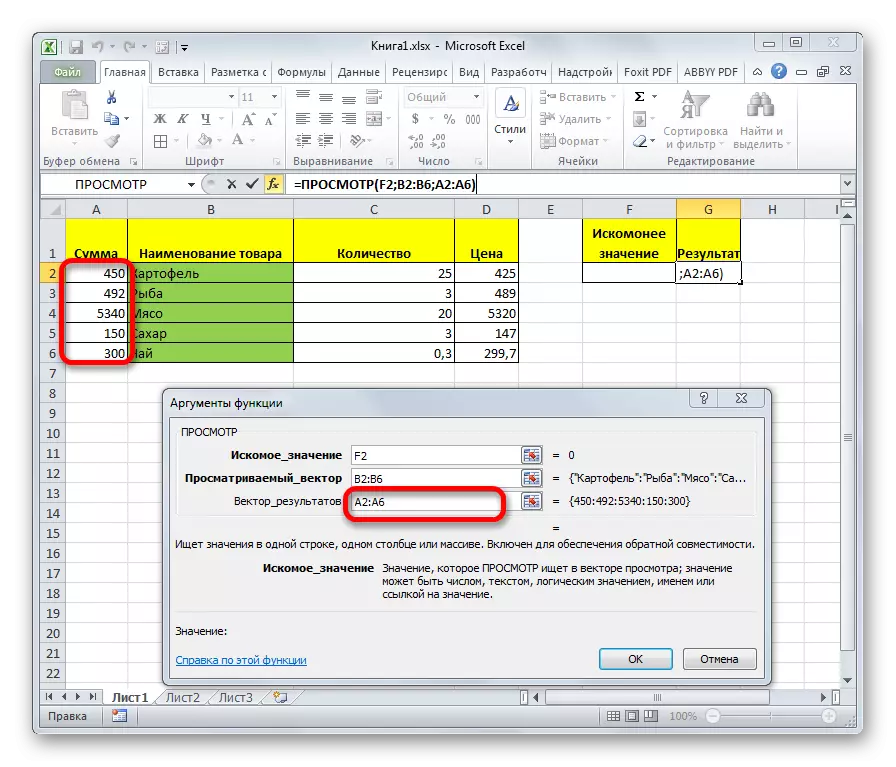
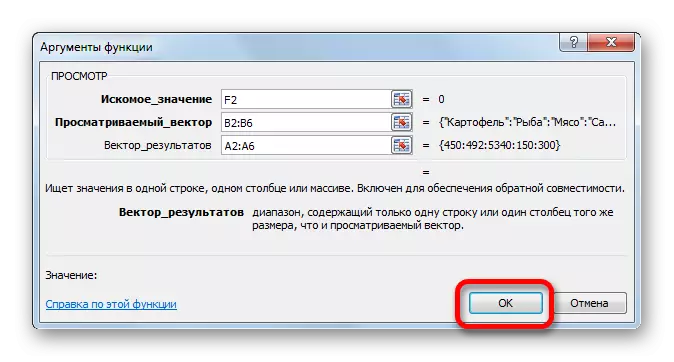
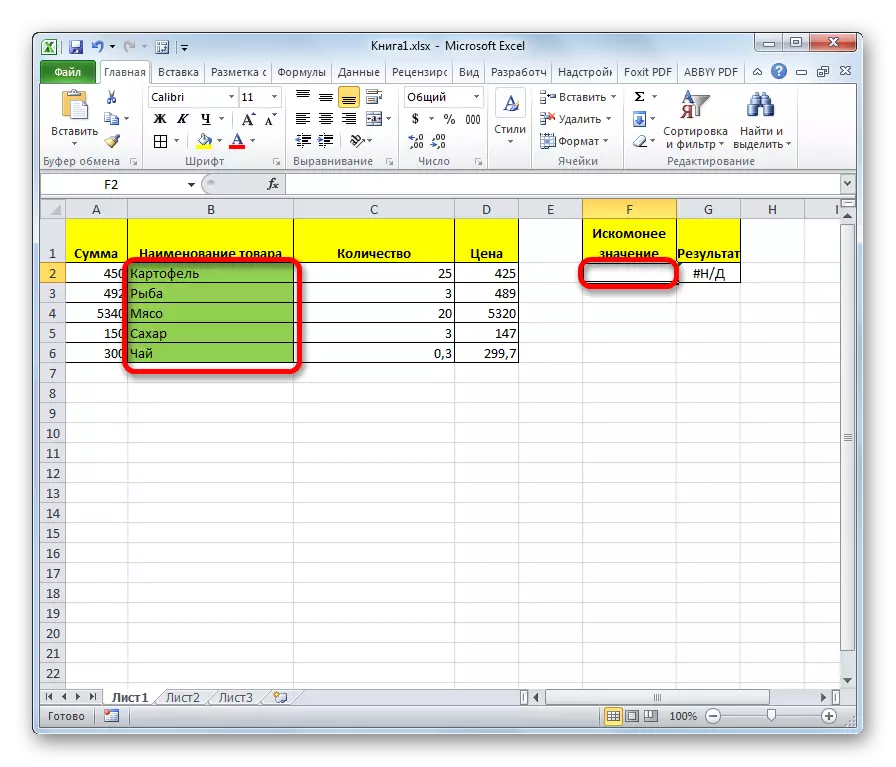
डाटा प्रस्तुत भए पछि, जसमा प्रकार्य केवल परिणाम भेटोरबाट सम्बन्धित सूचकले भरिएको छ।

यदि हामी इच्छित मूल्यको कोठामा फरक नाम प्रविष्ट गर्छौं भने, नतिजा क्रमशः, परिवर्तन हुनेछ।
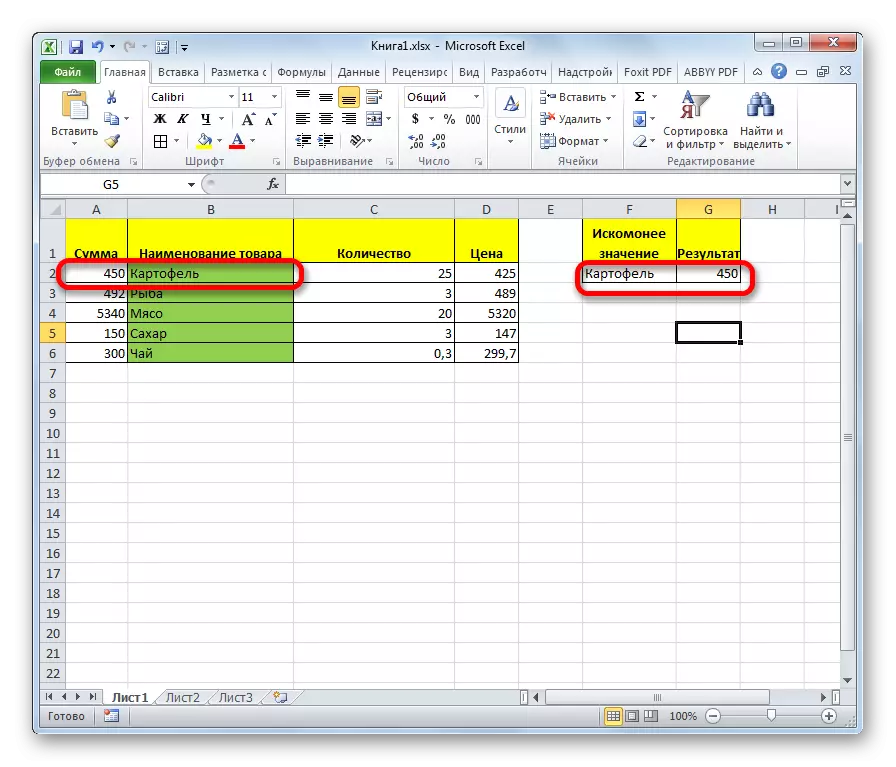
दृश्य कार्य पीआरसँग समान छ। तर हतियार-देखिने स्तम्भमा चरम बायाँ हुनुपर्दछ। यो प्रतिबन्धको दृश्य छैन कि हामीले माथिको उदाहरण देखीरहेको छैन।
पाठ: एक्सेलमा विजार्ड प्रकार्यहरू
विधि 2: जनसंख्या लाइन
अघिल्लो विधिको विपरितमा, यो फारमले सम्पूर्ण एर्रेसँग सञ्चालन गर्दछ, जसले तुरून्त अवलोकन योग्य दायरा र नतीजाको दायरा समावेश गर्दछ। उहि समयमा, हेर्नुहोस् हेरिएको दायरा एर्रेको चरम बायाँ स्तम्भको लागि हुनुपर्दछ।
- सेल चयन पछि, परिणाम प्रदर्शन गरिनेछ, विजार्ड विजार्ड चलिरहेको छ र दृश्य अपरेटरलाई संक्रमण, एक विन्डोले अपरेटरको फारम चयन गर्न खोल्छ। यस अवस्थामा, एर्रेकोका लागि अपरेटरको प्रकार छान्नुहोस्, त्यो सूचीमा दोस्रो स्थान चयन गर्नुहोस्। "ठीक छ" क्लिक गर्नुहोस्।
- तर्क विन्डो खुल्छ। जब तपाईं देख्न सक्नुहुन्छ, प्रकार्यको उप-समस्याहरू केवल दुई तर्कहरू छन् - "इच्छित अर्थ" र "एरे"। तदनुसार, यसको वाक्यदानहरू निम्नानुसार छन्:
= हेर्ने (इच्छित) एर्रे)
"गल्तीपूर्ण" फिल्डमा, अघिल्लो विधि जस्तै, सेलको निर्देशी प्रविष्ट गर्नुहोस् जुन अनुरोध प्रविष्ट हुनेछ।
- तर "एरे" फिल्डमा तपाईंले सम्पूर्ण एर्रेका निर्देशांकहरू निर्दिष्ट गर्नुपर्दछ, जसमा दुबै हेरिएको दायरा र परिणामहरूको दायरा अवस्थित छ। यस अवस्थामा, हेर्नुहोस् एरिटको एक चरम बायाँ स्तम्भ हुनु आवश्यक छ, अन्यथा सूत्रले गलत तरिकाले काम गर्नेछ।
- निर्दिष्ट डाटा प्रविष्ट भएपछि, "ठीक छ" बटन थिच्नुहोस्।
- अब, अन्तिम पटकको रूपमा, यो सुविधा प्रयोग गर्नका लागि इच्छित मूल्यको लागि सेलमा प्रयोग गर्न, हामी अवलोकन दायराको नाम प्रविष्ट गर्दछौं।
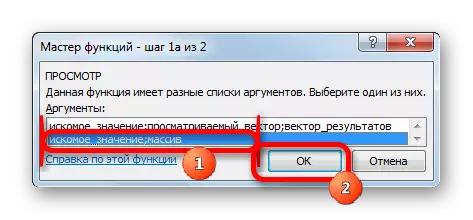
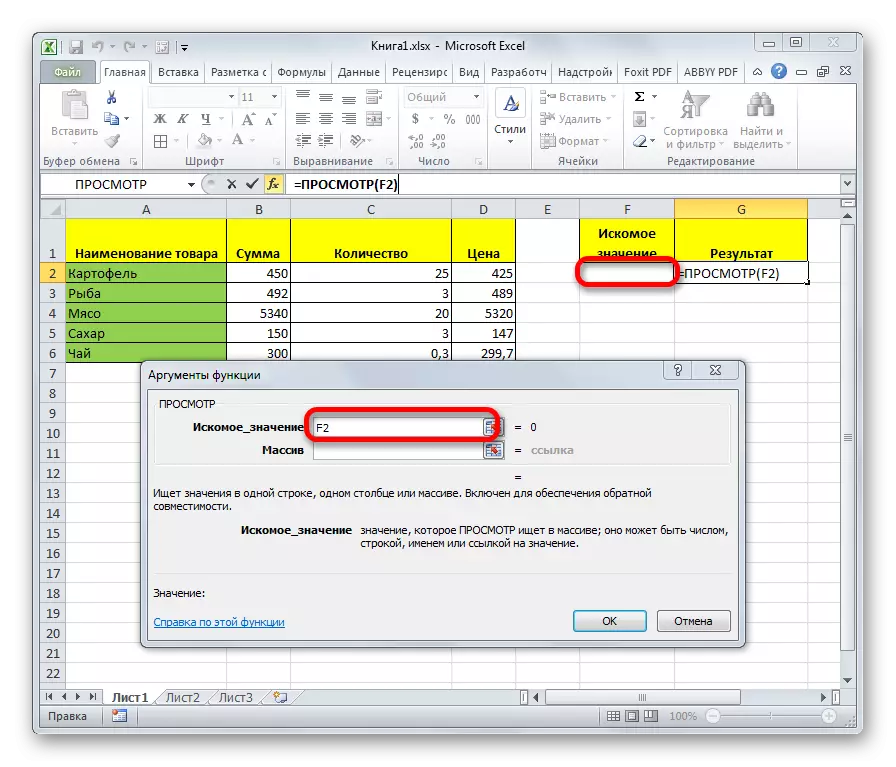
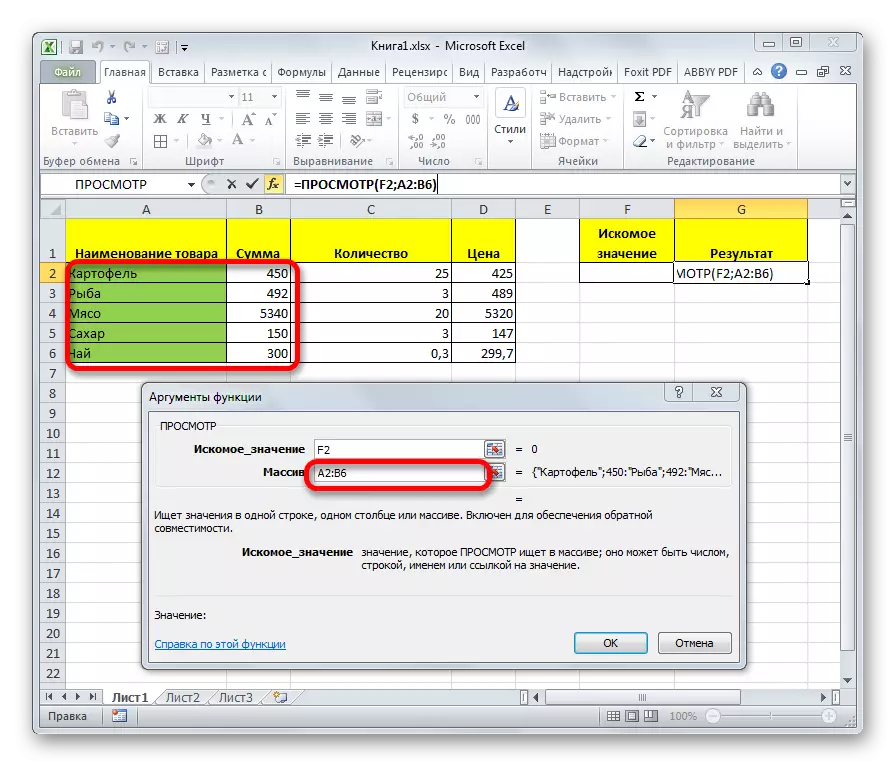
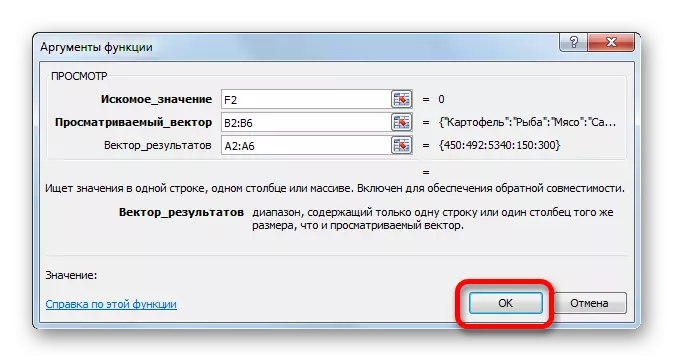
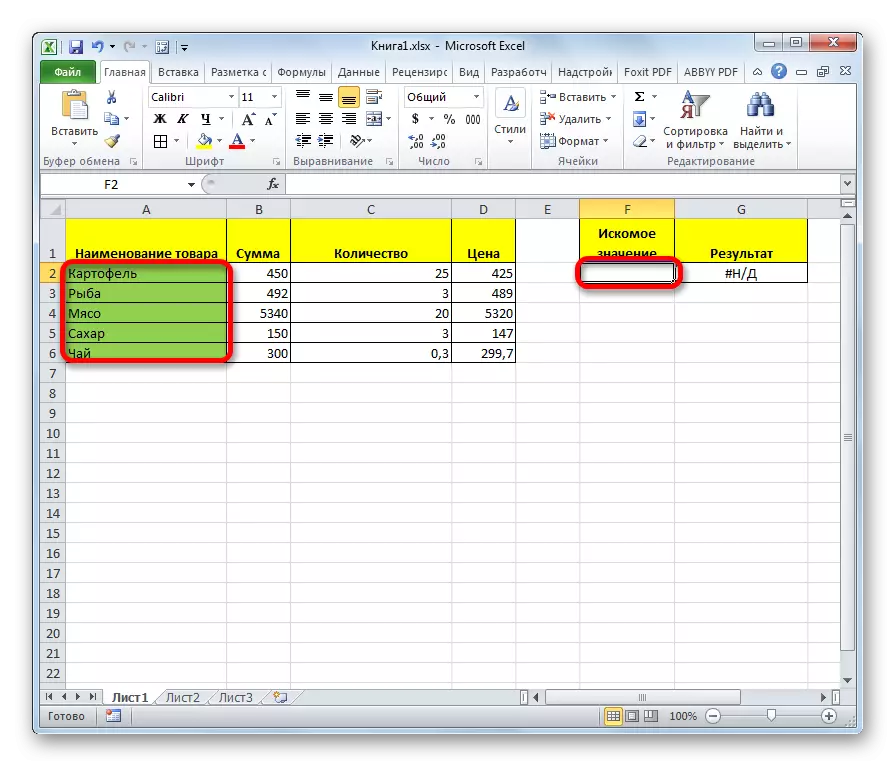
तपाईले देख्न सक्नुहुन्छ, त्यस पछि परिणाम स्वदेशी क्षेत्रको लागि स्वचालित रूपमा आउटपुट हुन्छ।
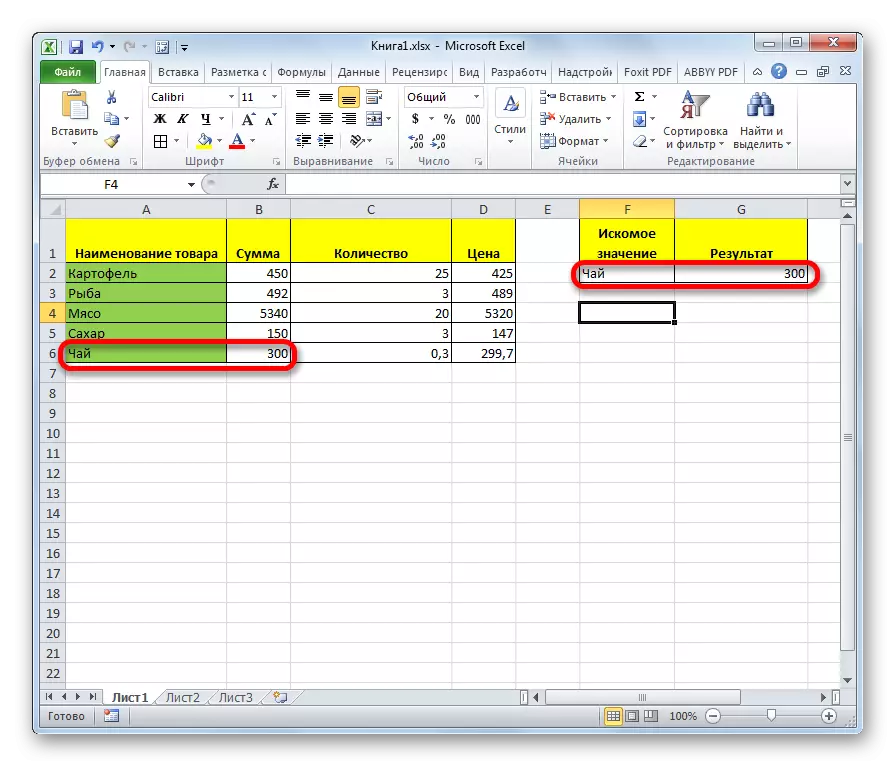
ध्यान दिनुहोस्! यो ध्यान दिनु पर्छ कि मसामिटका लागि सूत्र हेरेर अप्रचलित छ। एक्सेलको नयाँ संस्करणहरूमा, यो उपस्थित छ, तर विगतका संस्करणहरूमा बनाइएको कागजातहरूको साथ केवल अनुकूलताको लागि मात्र बाँकी छ। कार्यक्रमको आधुनिक उदाहरणहरूमा एरेको मोल्ड प्रयोग गर्न सम्भव छ तर यसको सट्टामा नयाँ थप उन्नत पावर प्रकार्यहरू प्रयोग गर्न सिफारिस गरिन्छ (दायराको पहिलो स्तम्भमा खोजीका लागि) र जीपीपी (पहिलो प row ्क्तिमा खोजीका लागि) दायरा) तिनीहरू एर्रेसको लागि सूत्र ब्राउजहरूको कार्यक्षमतालाई मार्ग दिदैनन्, तर तिनीहरू अझ सही रूपमा काम गर्छन्। तर भेक्टर अपरेटर दृश्य अहिले सम्म प्रासंगिक छ।
पाठ: एक्सेलमा आरएफडी प्रकार्यका उदाहरणहरू
जब तपाईं देख्न सक्नुहुन्छ, हेराई अपरेटर एक उत्कृष्ट सहायक हो जब इच्छित मानमा डाटा खोजी गर्दा। यो सुविधा विशेष गरी लामो टेबुलमा विशेष रूपमा उपयोगी छ। यो पनि ध्यान दिनुहोस् कि यस प्रकार्यका दुई प्रकारका छन् - भेक्टर र एट्राइसको लागि। अन्तिम एक पहिले नै अप्रचलित छ। यद्यपि केही प्रयोगकर्ताहरू यो अझै लागू गरिएको छ।
